네이버 웨일 맞춤법 검사기. 한글 맞춤법 검사. 한국어 표준어 검사기.
나름 블로그를 꽤나 오랜 시간 운영해 왔지만, 아직도 맞춤법은 상당히 신경 쓰이고 어려운 분야인 것 같습니다.
티스토리에서는 맞춤법 검사기를 제공해주고 있지만,
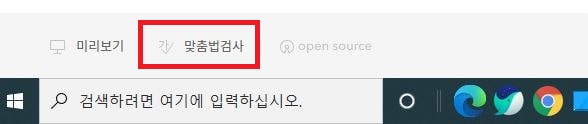
뭔가 좀 어설프기도 하고, 맞는 것 같은 철자도 틀렸다고 하고, …… 이래저래 믿음은 안 가지만 간단하게 사용할 수 있어 습관적으로 맞춤법 검사를 돌려주고는 있습니다.
잡코리아, 인쿠르트, 사람인 등의 취업 사이트에서는 기본적으로 맞춤법 검사기를 제공하기도 하고, 일전 소개해드린 부산대학교의 한국어 맞춤법 검사기도 상당히 유용하지만, 해당 사이트를 방문해야 하는 것이 조금 귀찮은 것도 사실인데요.
오늘은 네이버 웨일 브라우저를 사용하시는 분들이 이용하시면 좋을 네이버 웨일의 맞춤법 검사기에 대해 소개해보도록 하겠습니다.
제 생각일 뿐이겠지만, 일전 소개해드린 부산대학교의 맞춤법 검사기가 가장 정확하다고 생각하지만, 웨일의 맞춤법 검사기 역시 편하게 이용할 수 있으므로, 상황에 맞게 두 가지를 이용하시면 좋을 듯하네요.
네이버 웨일 맞춤법 검사기 이용방법.
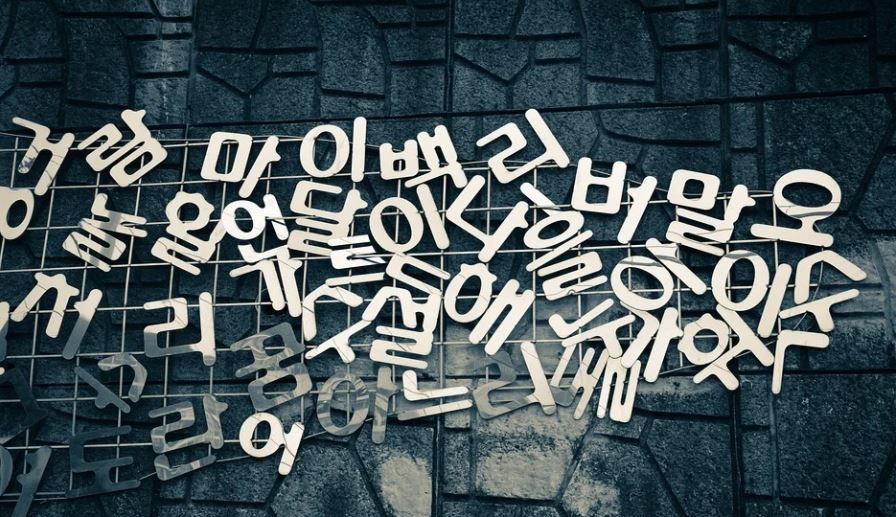
네이버 웨일의 맞춤법 검사기를 편하게 이용하기 위해서는 당연한 얘기겠지만, 웨일 브라우저가 설치되어 있어야 합니다.
IE의 보안 업데이트가 종료됨으로 인해 많은 분들이 웨일, 엣지, 크롬 등의 브라우저로 변경을 하셨을 텐데요.
웨일 브라우저는 일전 포스팅에서 소개해드린 적이 있는데요. 네이버를 많이 이용하시는 분들이 이용하시기에는 꽤나 괜찮은 브라우저라고 생각합니다.
단점도 존재하긴 하지만, 네이버의 여러 기능들을 편하게 이용할 수 있으므로, 약간의 사용법만 익히신다면, 여러 편리한 기능들을 유용하게 이용하실 수 있으리라 생각합니다.
맞춤법 검사기 역시 웨일의 기능들 중 하나인데요.
이용방법은 상당히 긴단합니다.
1. 네이버 웨일 브라우저 실행
2. 우측 패널의 도구 모음을 선택
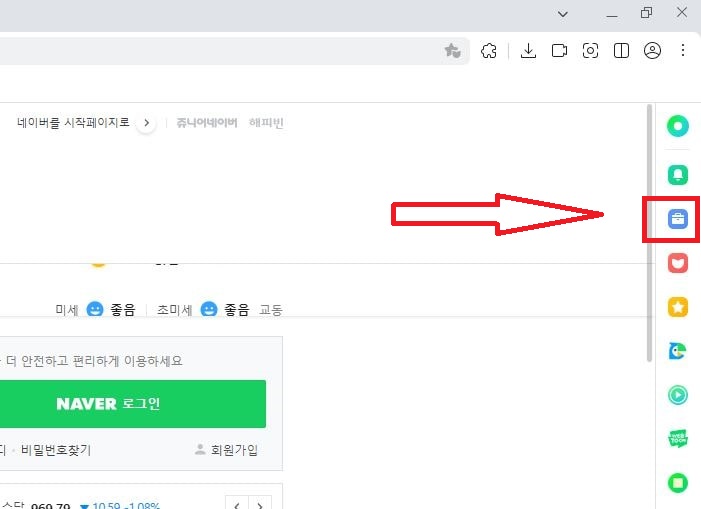
3. 하단부의 맞춤법 검사기
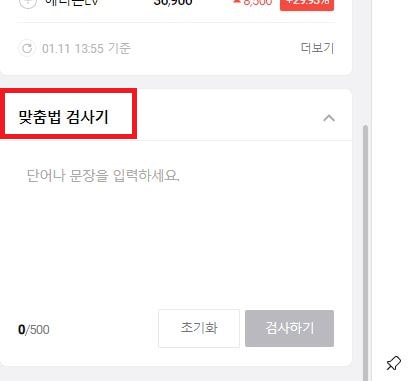
아래로 내리시다 보면 맞춤법 검사기가 보이실 텐데, 이곳에 맞춤법을 검사하고 싶은 내용을 복사 붙여 넣기를 통해 넣으시고, 검사하기를 눌러 주시면 완료됩니다.
도구 모음에는 알람, 스톱워치, 계산기, 캘린더, 단위변환, 환율, 증권 등 다른 도구들도 있으므로, 필요에 따라 이용하시면 좋을 듯하네요.
맞춤법 검사기의 예를 보여드리기 위해 이 포스팅의 일부를 넣어보겠습니다.
맞춤법을 검사하고 싶은 내용을 넣은 후, 검사하기를 선택하시면
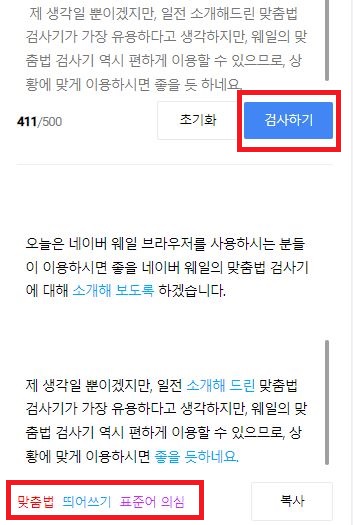
위 사진처럼 맞춤법, 띄어쓰기, 표준어 의심 항목으로 나뉘어 각기 다른 색으로 표시가 됩니다.
검토해보시고 틀린 것 같은 내용을 수정하시면 됩니다.
웨일의 설치가 꺼려지시는 분들은 일전 소개해드린 부산대학교의 한국어 맞춤법 검사기를 이용하시거나, 검색창에 네이버 맞춤법 검사기를 입력하시면,
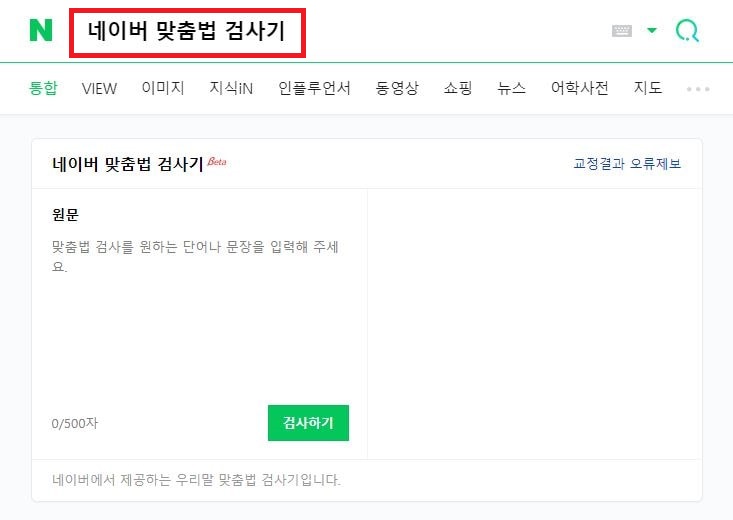
동일한 기능을 이용하실 수 있습니다.
이상 네이버 웨일의 맞춤법 검사기에 대한 소개 포스팅이었습니다.
